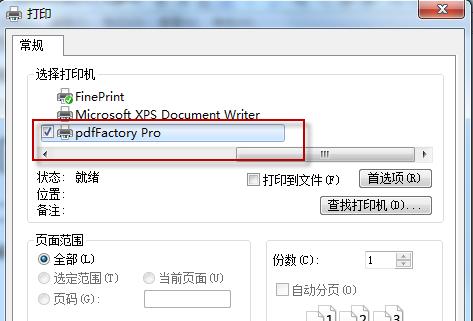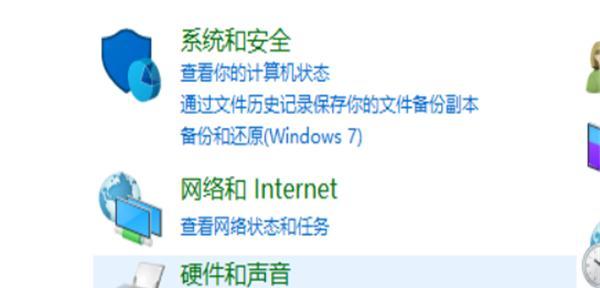打印机是我们日常办公和生活中必不可少的设备之一,然而有时候我们会遇到打印机无法打印的问题。本文将针对这一问题提供一些常见的处理措施,帮助用户解决打印机无法打印的困扰。

1.检查打印机连接状态
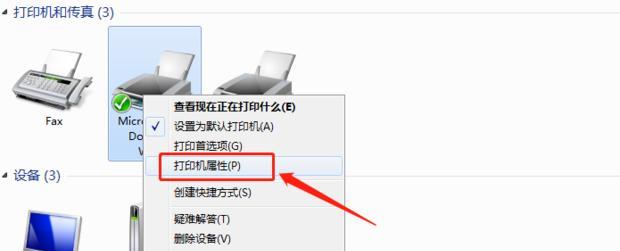
确保打印机正确连接到电源,并通过USB或无线网络与计算机连接。
2.检查纸张供给
确认纸张盘是否有足够的纸张,并确保纸张正确放置且未卡住。

3.检查墨盒或墨盒是否正常
观察墨盒或墨盒是否已用尽,需要更换或重新安装。
4.清理打印机喷头
使用打印机驱动程序中的清洁功能清理喷头,以确保喷嘴通畅。
5.检查打印队列
查看计算机中的打印队列,删除任何挂起的打印作业,重新尝试打印。
6.重启打印机和计算机
关闭打印机和计算机,并重新启动它们,有时候简单的重启就能解决问题。
7.更新打印机驱动程序
检查打印机制造商的官方网站,下载最新的驱动程序并安装,以确保与操作系统的兼容性。
8.检查防火墙设置
防火墙设置可能会阻止打印机与计算机的通信,确保防火墙没有阻止打印机的访问。
9.检查打印机设置
检查打印机设置是否正确,包括纸张类型、打印质量、颜色设置等。
10.打印测试页
通过打印测试页来验证打印机硬件是否正常工作,如果测试页能够正常打印,则说明问题出在软件设置或文件本身。
11.检查打印机固件更新
访问打印机制造商的官方网站,查看是否有可用的固件更新,更新固件可能修复一些已知的问题。
12.检查电源和电缆
确保打印机的电源线正常连接,电缆没有损坏或松动。
13.打印机重置
按照打印机制造商的指示重置打印机,将其恢复到出厂设置。
14.寻求专业帮助
如果以上方法都无法解决问题,建议联系打印机制造商的技术支持或寻求专业维修帮助。
15.预防打印机故障
定期保养打印机,使用适当的纸张,避免过度使用或暴力操作打印机,可以预防一些打印机无法打印的问题。
在遇到打印机无法打印的问题时,我们可以通过检查连接状态、纸张供给、墨盒、喷头等硬件部分,清理打印队列,更新驱动程序,检查设置等多种方法来解决问题。如果以上方法都不起作用,可以寻求专业帮助。同时,注意预防措施也很重要,定期保养和正确使用打印机可以降低故障发生的概率。